WhatsApp ahora tiene eventos: cómo crear el tuyo propio
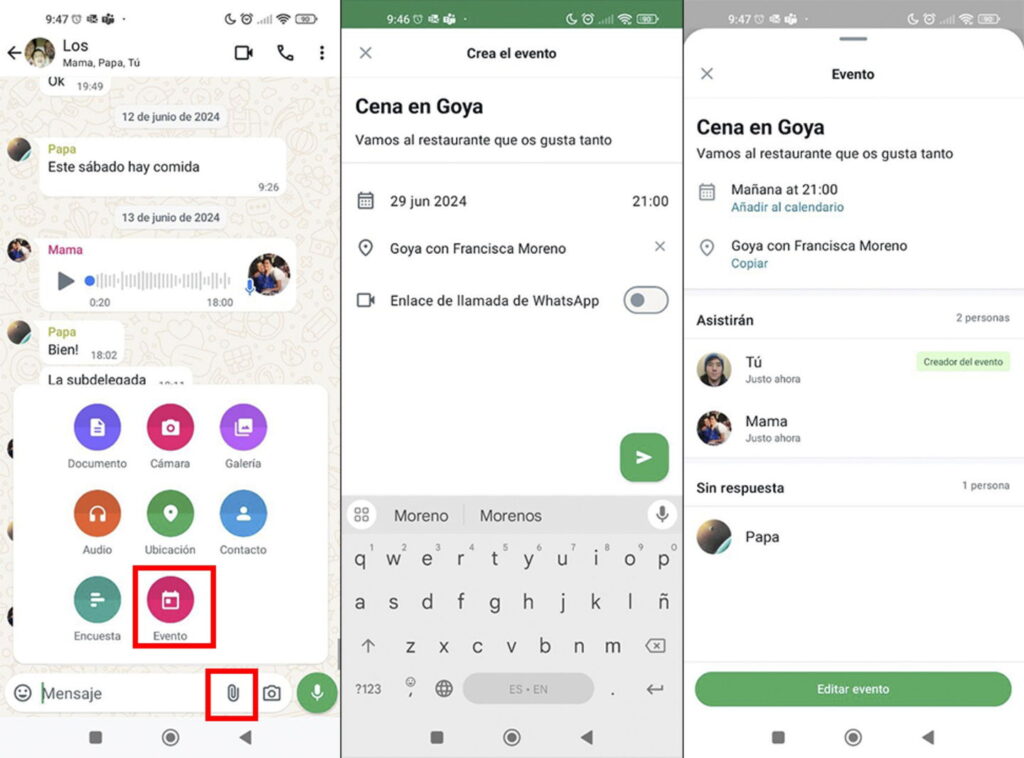
WhatsApp ha introducido una nueva función de organización que permite crear eventos en determinados grupos. Pero, ¿cómo se crean los eventos y qué utilidad tiene esta función?
WhatsApp añade eventos a los grupos comunitarios
La compañía anunció la nueva función de eventos el 1 de mayo en el blog de WhatsApp, y señaló que inicialmente se implementará en grupos dentro de las Comunidades de WhatsApp. Una Comunidad de WhatsApp te permite organizar grupos bajo un mismo paraguas, por lo que la función será útil para este tipo de grupos que a menudo incluyen grupos callejeros de barrio y grupos escolares.
Si bien WhatsApp lo presenta como una forma más sencilla para que las personas planifiquen reuniones sin salir de la aplicación de WhatsApp, tiene algunas fallas. Si bien el anuncio de WhatsApp dice que recibirás una notificación cuando se acerque el evento, esto no sucedió cuando probé la función.
Esto significa que no dejaré de usar mi aplicación de calendario para eventos de WhatsApp en el futuro cercano. Sin embargo, es una forma útil de lograr que las personas confirmen su asistencia a un evento sin necesidad de enviar correos electrónicos.
Cómo crear tu propio evento en WhatsApp
Al menos por ahora, solo podrás crear un evento en WhatsApp si tu grupo de chat está dentro de una comunidad. Por lo tanto, si realmente quieres probar la función, considera crear una comunidad en WhatsApp.
Una vez que tengas la función, crear un evento es sencillo. Sigue estos pasos para crear un evento de WhatsApp:
- Abra el chat donde desea crear un evento y seleccione el ícono del clip para archivos adjuntos.
- Seleccione la opción Evento .
- Agrega los detalles de tu evento, incluido el nombre del evento , así como la hora y la ubicación. También puedes activar la opción de un enlace de llamada de WhatsApp si tu evento es una videollamada o una llamada de voz.
- Una vez que haya ingresado todos los detalles, seleccione el ícono de flecha verde para enviar su evento al grupo.
Tu evento aparecerá como un cuadro especial dentro del chat. Los miembros del grupo podrán confirmar su asistencia al evento seleccionándolo y eligiendo si asistirán o no. Si creaste el evento, también puedes seleccionar Editar evento para cambiar ciertos detalles o cancelar el evento.
Cuando se acerque la fecha del evento, deberías recibir un recordatorio. Sin embargo, cuando probé la función, la notificación del evento no apareció y pasó desapercibida. Sin embargo, si quieres asegurarte de recibir un recordatorio, puedes seleccionar la opción Agregar al calendario en los detalles del evento para agregarlo a tu aplicación de calendario predeterminada. En mi caso, la opción abre Google Calendar y me permite editar los detalles del evento y el recordatorio antes de guardarlo.
Si desea asegurarse de que el evento no quede oculto entre los mensajes de su grupo de WhatsApp, asegúrese de fijarlo manteniendo presionado el widget del evento y seleccionando Fijar .
La función de eventos de WhatsApp tiene todas las características para ser una función de productividad útil, pero por el momento está limitada a ciertos grupos y los recordatorios aún necesitan algo de trabajo. Sin embargo, es de esperar que se amplíe para convertirse en una función útil que facilite la organización de salidas y reuniones grupales.

Deja una respuesta